調色板是 收藏 欄位使您和您的同事能夠使用顏色選擇器為每個集合項目定義顏色。這種選擇的顏色可用於自訂背景顏色、文字色調和元素的邊界陰影。 收藏清單 或一個 收藏頁.
常用應用
- 設計集合的分組,例如部落格文章的類別,每個類別都以不同的顏色表示
- 每個標籤具有不同的背景色調來強調標籤
- 旋轉標籤的文字色調
- 交替邊框陰影以強調同一組中的項目
在本教程中
- 建立調色板
- 將色彩納入調色板
- 使用調色板進行設計
建立調色板
調色板可以包含在新的或現有的集合中。在收藏夾設定中,按 新領域 然後選擇 顏色 場地。
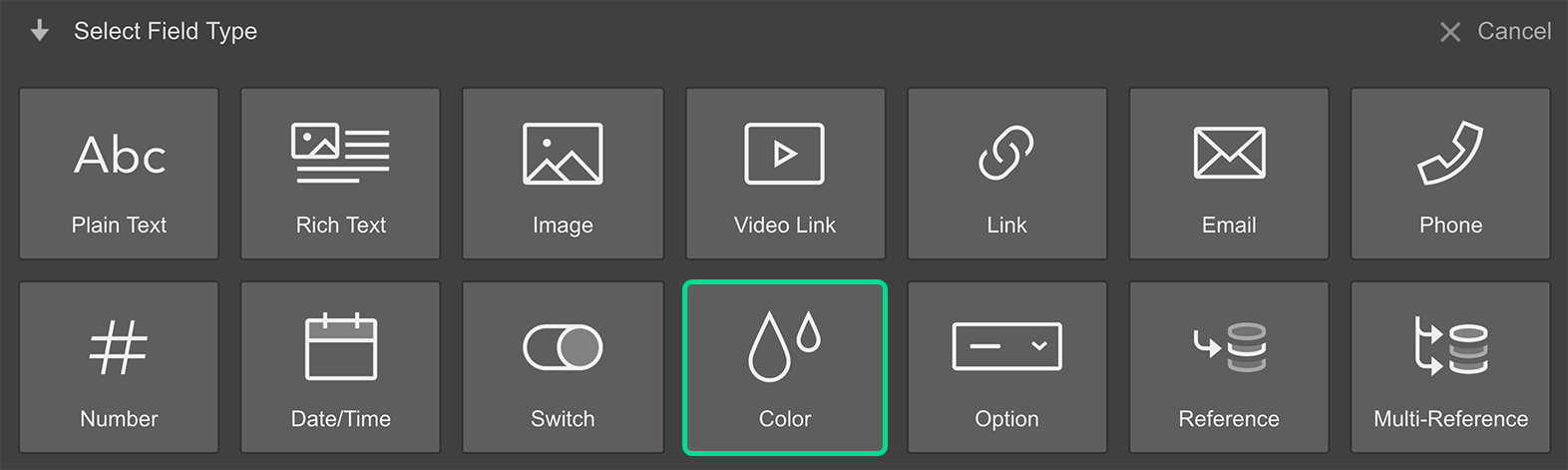
將色彩納入調色板
現在調色板已整合到您的集合框架中,您和協作者可以透過鍵入以下內容在任何集合項目的顏色欄位中定義顏色: 網頁顏色(十六進位、RGBA 或顏色名稱),或使用 選色器 選擇一種顏色。
使用調色板進行設計
在為 Collection 項目指派顏色時,您可以將該顏色合併到您的設計中。收藏清單或收藏頁面中的每個元素都會集成為每個收藏項目指定的顏色值。
集合樣式設定
您可以透過以下方式將顏色值連結到集合清單或集合頁面中的元素: 收藏風格設置 在裡面 設定面板 (D)。您可以選擇以下一項或多項:
- 從您的收藏中檢索文字色調
- 從您的收藏中檢索背景色調
- 從您的收藏中檢索邊界色調
您可以透過取消選取選項 checkbox 來中斷任何這些設定的連線。
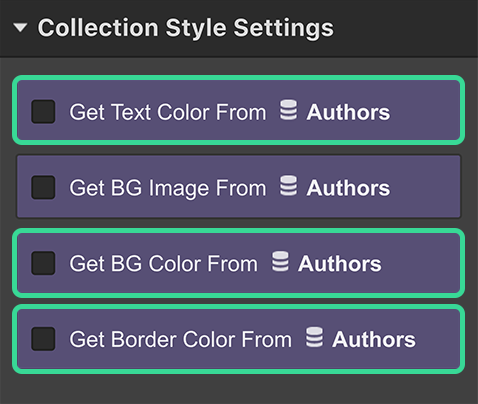
不同的文字色調
如果您希望使用集合調色盤中指定的顏色值來指派元素的文字色調:
- 選擇元素
- 訪問 設定面板 (D)
- 選擇 取得文字顏色 選項
- 從字段下拉清單中選擇調色板
任何 字體顏色樣式 選擇此設定後,樣式面板中此元素上的設定將隨調色板值進行變更。
不同的背景色調
您可以類似地調整元素的背景色調:
- 選擇元素
- 訪問 設定面板 (D)
- 選擇 取得背景顏色 選項
- 從字段下拉清單中選擇調色板
任何 背景顏色樣式 當為此元素選擇此設定時,樣式面板中此元素上的設定將動態替換為調色板值。
不同的邊界色調
要從 Collection 檢索元素的邊界色調,必須先建立一個 邊界 對於你的元素:
- 選擇元素
- 訪問 樣式面板 (S)
- 設定邊框樣式
- 訪問 設定面板 (D)
- 選擇 取得邊框顏色 選項
- 從字段下拉清單中選擇調色板
您可以隨時在樣式面板中修改邊框的樣式和寬度。儘管如此,顏色將從連結的調色板中獲取,並將取代樣式面板中提到的任何顏色值。
Ewan Mak 的最新帖子 (看全部)
- 包含或消除工作區點和成員 - 2024 年 4 月 15 日
- 定心框總結 - 2024 年 4 月 15 日
- 儲存站點以供日後參考 - 2024 年 4 月 15 日
